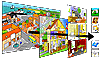
| Nyheder | Produkter | Dokumentation | Køb | Support |
FAQ / Ofte stillede spørgsmål om GenlydHerunder er en liste over gennerelle spørgsmål som forholdsvis ofte stilles om Genlyd. Hvis du ikke lige finder en løsning på dit problem, så kontakt os gerne ».
Er det muligt at bøje ordene ?Fra version 2.0.60 af programmet er det muligt at bøje ordene grammatisk. Dette gøres ved at vælge et enkelt ord, enten i hovedfeltet eller på skrivelinien. Dernæst trykkes der på bøjningsværktøjet (en krum blå figur) i værkøjslinien. Alternativt kan der trykkes på F2 tasten. Herved skifter ordet i taleboblen mellem de grammatiske bøjninsformer, der er medtaget i programmet. Bemærk at det er ikke alle bøjningsformer der har indtalt lyd, typisk de mindst benyttede.
Jeg har lige registreret programmet, men skærmen er stadig skraveret og der står "Demonstration" ?Du skal blot ændre konfigurationen fra demonstration til authoriseret. Det gøres ved at åbne registreringsdialogen fra menuen filer vælges Systemopsætning og der trykkes på fanen Registrering. Vælg authoriseret i listen nederst. Afslut med at trykke på OK. Hvis punktet authoriseret ikke fremkommer, er der sket en fejl ved registreringen, der i så fald skal gentages.
Hvor lærer jeg mere om Genlyd ?Det bedste er at deltage i et kursus, men læsning af den 110 sider store manual er også en mulighed. Og glem endelig ikke at øvelse og brug af Genlyd er den bedste måde at få praktisk erfaring på.
Jeg har indlagt et billede, men ikonen bliver grim og sort. Hvad gør jeg forkert ?Billederne der importeres i Genlyd får den bedste kvalitet, hvis de er så tæt på den størrelse de skal anvendes i inden de importeres. Desuden arbejder Genlyd med nogle standardstørrelser på ikonbilleder som typisk er 48x48 pixels, 64x64 pixels, 96x96 pixels. Læs mere om billeder i manualen. Vi arbejder på at gøre faciliteterne i Genlyd til skalere billeder bedre.
Hvilken computer skal jeg vælge til Genlyd ?Genlyd kan arbejde med tilpas hastighed på stort set alle computere, stationære som notebooks, der er under 5 år gamle. Men vi anbefaler at der er mindst 256MB RAM og at man anvender Window XP som styresystem. Genlyd kan også anvendes sammen med Tablet-PC edition af Windows XP.
Jeg har svært ved at downloade dokumenterne fra www.phrase-it.com.
Hvordan får jeg den nyeste version ?Hvis du har købt Genlyd Standard eller Genlyd Pro indenfor det sidste år, har en opdaterinsgaftale eller har en institutionslicens, så kan du blot kontake os og gratis få tilsendt seneste version. I andre tilfælde må du købe en opdateringslicens. Se mere under køb »
Min demo af Genlyd er udløbet, hvad gør jeg ?Det simple svar er: Køb programmet og udfyld registrerings formularen, hvorefter du får tilsendt en registreringsnøgle, som du blot indtaster. Herefter vil programmet virke som det skal på den pågældende computer. Læs mere under køb og registrering ». Hvis du er i tvivl kontakt os da.
Hvordan gemmer man de medelelser man har skrevet på skrivelinien ?Genlyd gemmer automatisk det der er på skrivelinen og alle andre ændringer man gør, så man kan blot afslutte programmet på normal vis.
Hvor findes ordet?For at finde et bestemt ord i Genlyd skal man forstå konceptet i Genlyd, og hvordan man benytter Genlyd. Hvis man kan skrive og blot vil undersøge om et givet ord findes i Genlyd, kan man indtaste det i ordfinderen i værktøjslinien. Hvis det fremkommer i menuen under ordfinderen findes det i Genlyd, og hvis den krumme grønne pil lyser op er ordet også placeret på en eller flere sider i Genlyd. I pro udgaven af Genlyd kan man søge i hele orddatabasen. Læs mere i manualen om at finde ord i Genlyds miljøer og med ordfinderen.
Hvordan indstiller jeg lyden og lydniveauet?Lydniveauet kan ikke indstilles i Genlyd, istedet indstilles det i lydkontrollen i Windows og på den lydgivende hardware, så som på højtaleren eller på volumeknappen på computeren. Se mere om opsætning af stemme og lyd i manualen
Kan jeg selv lægge nye ord og tegninger ind?Det er endda meget let at lægge nye ord og tegninger ind ved at bruge tryllestavsværktøjet og den tilhørende guide til at redigere ikoner. Følg eksemplet under kapitlet om at redigere ikoner i manualen.
Kan jeg eksportere tegningerne og bruge dem i andre programmer?Desværre er dette ikke teknisk muligt og pt. ikke uden en særlig aftale. Se mere under licensbetingelserne.
Kan der bruges talesyntese i Genlyd?Genlyd kan benytte talesyntesesystemer, der understøtter Microsoft SAPI-4 og SAPI-5. Se mere om opsætning af stemme og lyd i manualen. Phrase-it kan nu også benytte den digitaliserede norske tale kaldet "Taleboka" fra firmaet Normedia. Kontakt vores norske distributør for at høre nærmere. Problemer med CD-Ord 7.Flere programmer herunder Phrase-it har problemer med den digitale stemmer fra CD-Ord 7. Fejlen viser sig ved at Phrase-it afslutter uventet under opstart med en fejl fra en dll. Dette skyldes åbenbart at CD-ord 7 ikke overholder SAPI standarden. Indtil problemet bliver løst fra leverandøren har det vist sig at man kan få det til at virke ved at slette stemmerne Carsten og Benedicte og beholde Ida stemmen.
Hvorfor dukker der ingen eller et forkert billede op på ikonen?Dette skyldes ofte, at man under en redigering af ikonen er kommet til at skifte eller slette billedet på ordet, eller omvendt kun har fået til tilføjet billedet lokalt til ikonen. Se mere om sammenhængen mellem ord og ikoner og brug af guiden til redigering af ikoner i manualen. Den letteste løsning er at slette den pågældende ikon og oprette den igen, ved udelukkende at benytte de standard værdier, som guiden foreslår. Hvis fejlen stadig består skal man tilføje det korrekte billede til ordet ved brug af guiden til redigering af ikoner.
Programmet lægger sig som en ikon på proceeslinjen nederst på skærmen?Windows XP: Højreklik på ikonen på proceslinien og vælg "Maksimer". Windows 7: Sørg for at Pharse-It er det aktive program (Alt + tab). Herefter trykkes Alt + mellemrums tast. Nu kommer der en menu frem på skærmen og vælg her "Maksimer".
Hvordan sletter jeg alle ændringer og starter på en frisk?Gå ind vælg Brugeropsætning i menuen Filer og vælg fanen Profil. Her kan du vælge at genskabe profilopsætning eller gå helt tilbage til fabriksindstillinger. BEMÆRK at når valget accepteres ved at trykke på OK, kan det ikke fortrydes, og alle hidtidige brugertilretninger vil blive slettet for altid. Se mere under brugeropsætning i manualen.
Hvordan bruges Genlyd af en Windows XP bruger med begrænsede rettigheder?Installer programmet og start det som administrator af maskinen. Registrer programmet og genstart programmet. Herefter gives der fulde rettigheder for de aktuelle brugere til den mappe og undermapper som programmet er placeret i. Se alternativer under "Hvordan bruges Genlyd af en Windows Vista bruger med begrænsede rettigheder?"
Hvordan bruges Genlyd af en Windows Vista bruger med begrænsede rettigheder?Genlyd kræver fuld tilgang til dets datafiler, så pt. er der kun to muligheder: Enten at give brugeren administrationsrettigheder til programmet, f.eks. vha. "runas.exe" systemprogrammet eller at geninstallere og omregistrere programmet i en delt mappe med fulde rettigheder. Følg evt. nedenstående beskrivelse. A. Hvis Genlyd eller Phrase-it er installeret på computeren fjernes efter nedenstående, hvis ikke så gå direkte til punkt B.
B. Installation af Genlyd/Phrase-it:
C. Alternativ løsning til installation:
Nu skulle det være muligt for en bruger med begrænsede rettigheder at logge på og bruge programmet. Bemærk at menuen "Filer->Systemopsætning" ikke er tilgængelig af en bruger med begrænsede rettigheder. |